软件介绍
CAD迷你看图32位电脑版是一款功能全面的CAD图纸查看工具,用户通过这款软件可以一键批量打开DWG和DXF等CAD图纸,并且相比传统CAD软件的启动慢、开图满,这款软件不但本身体积小,开图、看图更是快速,能够满足工程建筑、室内设计、结构设计等各个行业的使用需求。
CAD迷你看图32位电脑版拥有这么快的看图速度,自然是有所取舍的,比如这款软件并不能提供和专业CAD软件那样的图纸编辑功能,用户可以无需编辑图纸的情况下使用这款软件,可以有效提升用户的工作效率。
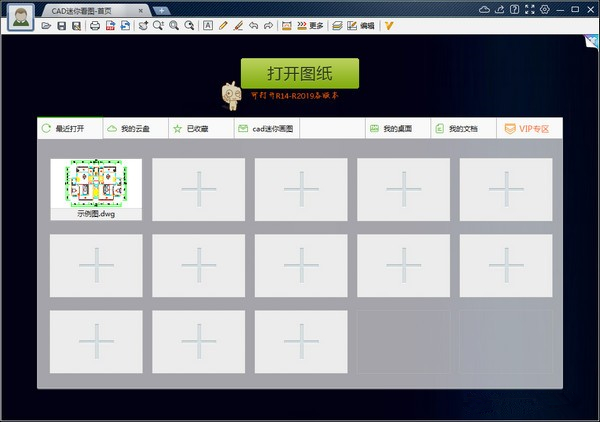
软件特色
1、秒速开图
平移、缩放、全屏、打印、测量、算量、批注、图层、布局、文字查找替换、编辑模式随心所欲;
2、完美字体
采用云技术,根据不同DWG图纸需要自动装载相应字体,解决CAD字体丢失、钢筋符号显示等问题;
3、格式转换
如BMP、GIF、PNG、JPEG、PDF、DXF、DWF、SVG、EMF、HPGL等几乎所有流行格式转换;
4、快速打印
一键设置线宽、图层、黑白、彩色等,智能识别图框批量打印图纸;
5、图纸加密
可以将图纸加密为只读的DWG格式,保护您的知识产权;
6、移动协同
微信手机集成:可通过微信发送图纸,无需数据线,手机和电脑之间轻松互传图纸;
7、拆图打印
超简单、超快捷的拆图浏览、拆图打印;
8、天正云转换
在线云转换天正图纸至T3格式;
9、简单编辑
开启编辑模式,即可绘制直线、框选复制、粘贴、删除,插入多行文本等;双击文字和标注可快速修改文字。
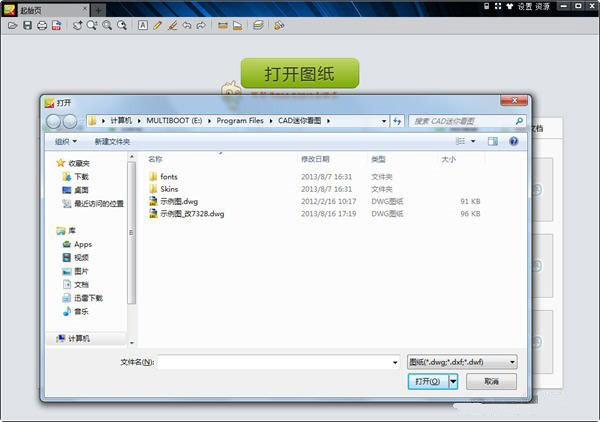
软件功能
【文字表格工具】
文字快速提取、查找替换、统一字高;图纸表格一键提取
【智能云服务】
包含云盘扩容、大文件上传、天正云转换、字库云更新、图案云更新
【快速转换工具】
包括直线、圆、样条曲线、多段线、椭圆、射线等一应俱全
【实用工具】
离线登录、建筑标注样式、快速插入图框
【批量效率转换工具】
批量转格式、转DWG、导标注、导图块和批量加密只读
【智能识别图框】
智能识别图纸图框,一键批量打印、转PDF和图片
【专业模块,超级图库】
集家装、弱电、园林等专业软件模块于一体,拥有8大专业超级图库
【快捷命令,协同分享】
支持并兼容通用的CAD快捷命令;支持微信、链接等多种协同分享,同时微信可在线查看图纸
CAD迷你看图32位电脑版使用方法
Cad迷你看图怎么打开图纸?
1、如果大家只是想要CAD迷你看图查看一下dwg格式的图纸,那么你只需打开图纸即可,轻松查看dwg格式文件!
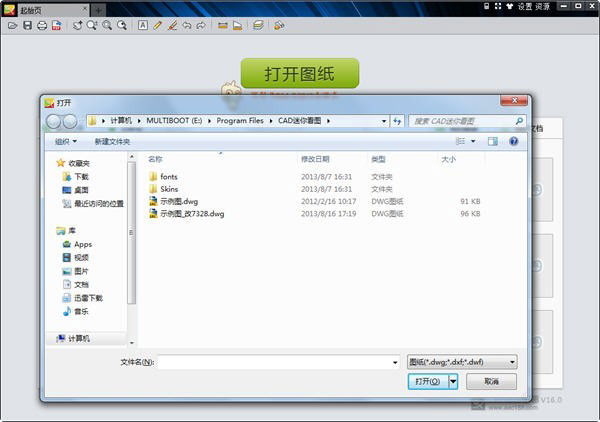
2、CAD迷你看图查看dwg格式文件,我们可以自由的放大缩小,鼠标滚轴控制或者文件导航有加减符号控制!
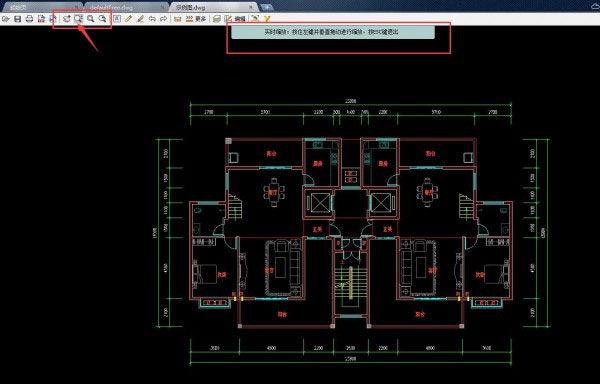
3、使用CAD迷你看图查看图片还可以为它添加批注,作备注信息。点击图标A的选项,然后要作批注的地方输入文字信息即可。
Cad迷你看图怎么打印图纸?
1、我们首先打开这个软件了解一下上面的这些常用工具,由左向右 打开--保存--打印---转换---加密---平移---等等
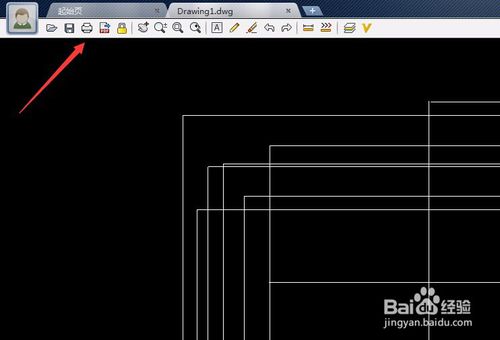
2、我们首先点击“打开”会弹出一个打开对话框,打开我们需要打印的图片,也可以直接在桌面点开要打印的图片 打开方式选择 CAD迷你看图
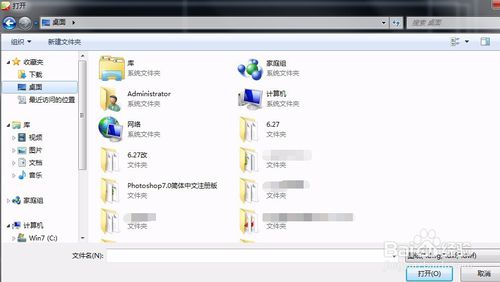
3、打开图纸之后,我们因为要打印嘛,直接点击打印工具按钮,会出现一个预览状态的打印结果,我们就可以根据显示进行调整
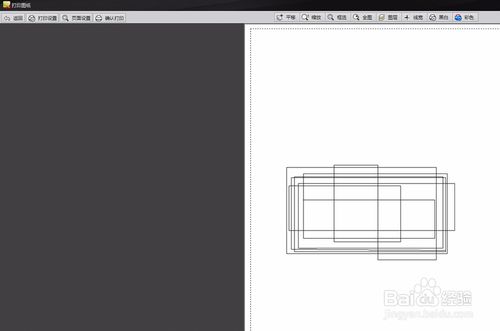
4、上面有个“打印设置”和“页面设置”点开之后就可以对打印进行调整,可以调整纸张方向,及页边距的调整,

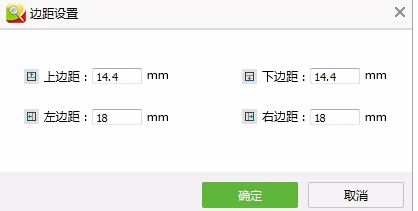
5、当然这是调整的打印整张的方法,很多时候CAD图纸都是缩略图纸,一个图纸上面密密麻麻绘制老多图型,如果我们要单独打印其中一个的话,我们可以选用款选
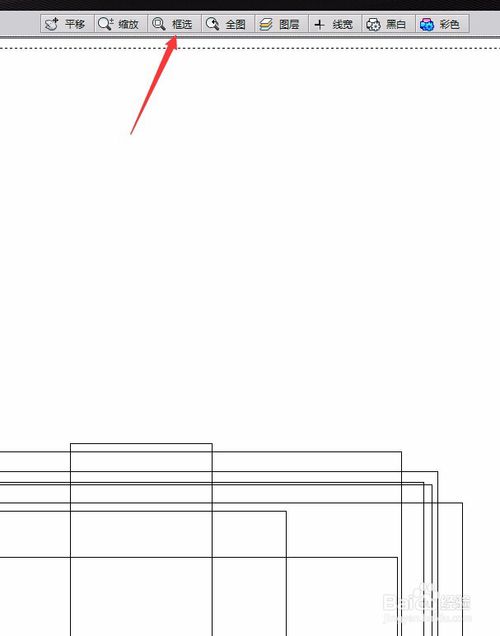
6、框选出其中一小部分,然后再根据方法四进行相应的调整,还有一点小地方需要注意一下就是,在打印的时候我们需要将打印颜色调成黑白,这样打印出来的图纸清晰,好多CAD图纸绘制都是彩色的,打印没有黑白打印清晰
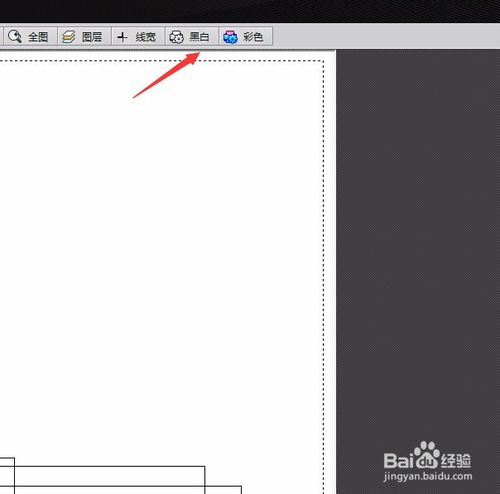
Cad迷你看图怎么转换成pdf?
1、首先需要进行打开的是你们电脑桌面上的cad快速看图软件,打开进入软件的首页面选择中间的打开图纸这个选项然后去到桌面上选择打开图纸文件!
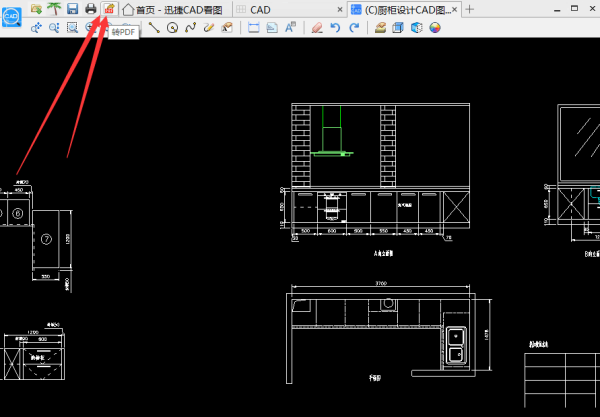
2、完成将图纸进行打开之后选择上方工具栏中的转PDF这个选项准备进行操作!
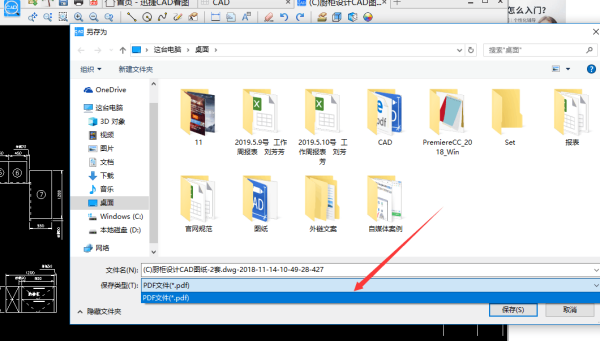
3、完成以上步骤点击转PDF这个选项之后点击在弹出来的框中去到桌面上选择一个文件夹或是直接储存到电脑里面即可最后点击进行保存操作即可完成转换操作!
CAD迷你看图32位电脑版常见问题
问:什么是天正原生的云转换?或者说天正格式真正支持?
答:目前有些软件号称能打开天正格式图,但均采用猜测并特别天正格式方式,无法避免图纸上某些信息的丢失和错误。而CAD迷你看图采用云端的AutoCAD+天正系统进行转换,转换成天正T3的通用格式,确保图纸信息的完全正确且不丢失。
问:新版【拆图打印、拆图浏览】、编辑模式、文字查找替换的功能在哪里呢?
答:非常简单,打开图纸后,单击鼠标【右键】即可调出(编辑模式下,图形可复制、粘贴和删除)。
问:看图时,一闪一闪的,怎么回事呀?
答:CAD迷你看图/画图默认采用了专业的OpenGL图形引擎,可能会有很少数显卡不支持,您可以点击软件右上角【设置】> “选择显示模式” > 选择"否“ > 切换到普通模式。
问:DWG图纸上数字、钢筋符号等出现???号怎么解决?
答:【CAD迷你看图】2014R6及以上版本,已完美解决各种字体、各种钢筋符号等正确显示的问题,请升级到最新版即可全面解决。
问:对于100M级别的超大DWG图纸,CAD迷你看图能打开吗?
答:使用【CAD迷你看图】2014R6及以上版本,全面支持超大DWG图纸,即便是一般配置的电脑,打开和浏览操作也毫无压力。
问:如何全部显示三维及渲染的图纸?
答:请打开【CAD迷你看图】的设置,勾选“开启三维渲染“即可。















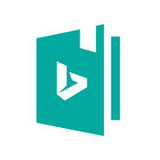
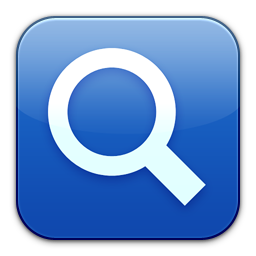





























 浙公网安备 33038202002266号
浙公网安备 33038202002266号